VBA技巧42 打开指定的工作簿
VBA的使用方法详解
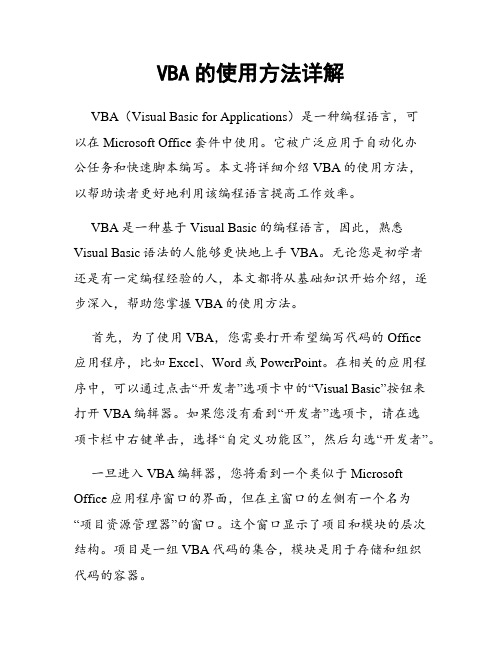
VBA的使用方法详解VBA(Visual Basic for Applications)是一种编程语言,可以在Microsoft Office套件中使用。
它被广泛应用于自动化办公任务和快速脚本编写。
本文将详细介绍VBA的使用方法,以帮助读者更好地利用该编程语言提高工作效率。
VBA是一种基于Visual Basic的编程语言,因此,熟悉Visual Basic语法的人能够更快地上手VBA。
无论您是初学者还是有一定编程经验的人,本文都将从基础知识开始介绍,逐步深入,帮助您掌握VBA的使用方法。
首先,为了使用VBA,您需要打开希望编写代码的Office应用程序,比如Excel、Word或PowerPoint。
在相关的应用程序中,可以通过点击“开发者”选项卡中的“Visual Basic”按钮来打开VBA编辑器。
如果您没有看到“开发者”选项卡,请在选项卡栏中右键单击,选择“自定义功能区”,然后勾选“开发者”。
一旦进入VBA编辑器,您将看到一个类似于Microsoft Office应用程序窗口的界面,但在主窗口的左侧有一个名为“项目资源管理器”的窗口。
这个窗口显示了项目和模块的层次结构。
项目是一组VBA代码的集合,模块是用于存储和组织代码的容器。
要创建一个新模块,可以在“项目资源管理器”中选择“插入” -> “模块”。
然后,在模块编辑窗口中,您可以编写VBA代码。
请记住,VBA代码是由一系列的语句组成的,每个语句执行一定的任务。
例如,以下是一个简单的VBA代码段,用于在Excel中显示一个消息框:```vbaSub HelloWorld()MsgBox "Hello, World!"End Sub```要运行此代码,在VBA编辑器中的代码窗口中点击“运行” -> “运行子过程”(或按下F5),代码将在Excel中执行,并显示一个包含“Hello, World!”的消息框。
除了显示消息框之外,VBA还可以做很多其他有用的事情。
VBA技巧42 打开指定的工作簿
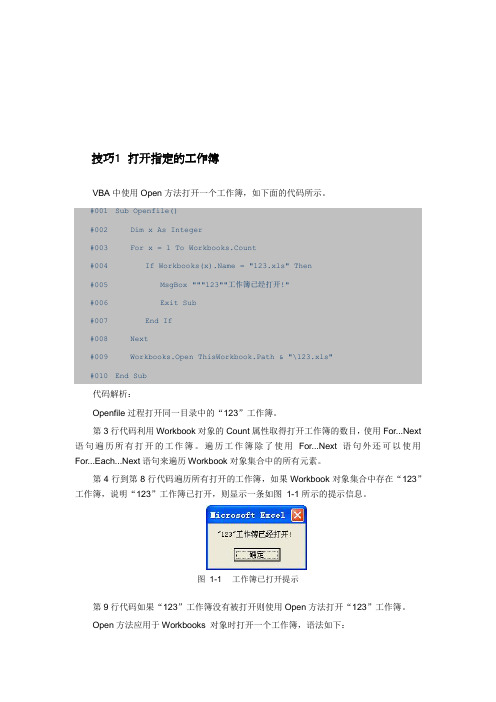
技巧1 打开指定的工作簿VBA中使用Open方法打开一个工作簿,如下面的代码所示。
#001 Sub Openfile()#002 Dim x As Integer#003 For x = 1 To Workbooks.Count#004 If Workbooks(x).Name = "123.xls" Then#005 MsgBox """123""工作簿已经打开!"#006 Exit Sub#007 End If#008 Next#009 Workbooks.Open ThisWorkbook.Path & "\123.xls"#010 End Sub代码解析:Openfile过程打开同一目录中的“123”工作簿。
第3行代码利用Workbook对象的Count属性取得打开工作簿的数目,使用For...Next 语句遍历所有打开的工作簿。
遍历工作簿除了使用For...Next 语句外还可以使用For...Each...Next语句来遍历Workbook对象集合中的所有元素。
第4行到第8行代码遍历所有打开的工作簿,如果Workbook对象集合中存在“123”工作簿,说明“123”工作簿已打开,则显示一条如图1-1所示的提示信息。
图1-1 工作簿已打开提示第9行代码如果“123”工作簿没有被打开则使用Open方法打开“123”工作簿。
Open方法应用于Workbooks 对象时打开一个工作簿,语法如下:expression.Open(FileName, UpdateLinks, ReadOnly, Format, Password, WriteResPassword, IgnoreReadOnlyRecommended, Origin, Delimiter, Editable, Notify, Converter, AddToMru, Local, CorruptLoad)参数expression是必需的,返回一个Workbooks对象参数FileName是必需的,要打开的工作簿的文件名。
VBA 中的工作表和工作簿操作方法

VBA 中的工作表和工作簿操作方法在 Excel 中,VBA(Visual Basic for Applications)是一种编程语言,可以用于自动化执行各种操作。
在VBA 中,工作表和工作簿是最常见的操作对象之一。
本文将介绍VBA 中的工作表和工作簿的基本操作方法,帮助您更好地利用 VBA 来进行数据分析和处理。
一、工作表的操作方法1. 打开工作表在 VBA 中,打开工作表的语法是:```Worksheets("工作表名称").Activate```其中,"工作表名称" 是您要打开的工作表的名称。
通过这种方式,您可以切换到特定的工作表。
2. 创建新工作表要在 VBA 中创建新的工作表,可以使用下面的语法:```Worksheets.Add```这将在活动工作簿中创建一个新的工作表。
您可以根据需要使用 VBA 代码自动创建新的工作表。
3. 删除工作表要删除工作表,可以使用下面的语法:```Worksheets("工作表名称").Delete```这将删除指定名称的工作表。
请注意,删除工作表操作是不可撤销的,因此在执行删除操作之前要确保操作的准确性。
4. 重命名工作表要重命名工作表,可以使用下面的语法:```Worksheets("旧工作表名称").Name = "新工作表名称"```这将把旧工作表名称修改为新的工作表名称。
通过这种方式,您可以方便地更改工作表的名称。
5. 循环访问工作表在 VBA 中,您可以使用循环语句来访问工作簿中的多个工作表。
以下是一个示例,演示如何使用 For Each 循环访问所有工作表并执行相同的操作:```For Each ws In Worksheets' 您的代码逻辑Next ws```通过这种方式,您可以逐个访问工作簿中的每个工作表,并在代码逻辑中执行相应的操作。
用VBA打开、关闭、新建、保存和删除Excel工作簿VBA实例教程

用VBA打开、关闭、新建、保存和删除Excel工作簿VBA实例教程除非注明,文章均为战战如疯原创,转载请保留链接: /cat1/94.html,VBA交流群273624828。
今天来讲一下工作簿的基本操作,包括如何打开一个Excel工作簿,如果新建及保存一个Excel工作簿。
工作簿的打开用的是Open方法,关闭用close方法,新建用的是Add方法,保存用的是Save方法,另存为用的是SaveAs方法,删除用的是Kill方法。
具体看实例。
首先看怎么利用VBA来新建一个Excel工作簿。
在桌面上新建一个工作簿,命名为原文件,现在我们就要在原文件中通过VBA代码在桌面上新建一个叫做"新文件.xlsx“的工作簿。
看代码Sub test()Dim wb As Workbook '定义wb为workbook对象On Error Resume Next '如有错误则跳过Kill ThisWorkbook.Path & "\新文件.xlsx" '删除相同路径下同名文件Set wb = Workbooks.Add '新建一个工作簿wb.Password = "123456" '设置查看密码为123456wb.SaveAs ThisWorkbook.Path & "\新文件.xlsx" '保存,需完整路径wb.Close False '关闭End Sub上面的代码中先利用Kill方法将相同路径下的同名文件删除,防止保存时报告存在同名文件的错误,但是如果本来没有同名文件的话程序又会报告找不到该文件,所以这里又用到了On Error Resume Next,这条语句是处理错误时常用的,它告诉程序忽略下一个错误,继续往后执行。
然后程序中用Add方法新建了一个工作簿,并且将该工作簿的PassWord属性设为了”123456“,即打开工作簿的密码。
VBA中新建、打开、保存、关闭工作簿!

VBA中新建、打开、保存、关闭工作簿!
前面的章节基本上把单元格里的一些最基本的操作,如选择、移动、复制、合并、以及动态选择单元格区域等内容讲解完了。
本节我们学习下如何在指定目录下新建、打开、保存、关闭工作簿。
Sub 在指定路径下新建工作簿()
Workbooks.Add.SaveAs 'C:\Users\wuxupeng\Desktop\工作簿的操作\管理'
ActiveWorkbook.Close
Workbooks.Open 'C:\Users\wuxupeng\Desktop\工作簿的操作\管理'
End Sub
新建:Workbooks.Add
在指定路径下新建:Workbooks.Add.SaveAs '指定路径'
打开:Workbooks.Open '指定路径'
保存:ActiveWorkbook.Save
保存到指定路径:ActiveWorkbook.SaveAS '指定路径'
关闭:ActiveWorkbook.Close
保存并关闭:ActiveWorkbook.Close 1
不保存关闭:ActiveWorkbook.Close 0。
VBA开发中的工作簿与工作表操作

VBA开发中的工作簿与工作表操作VBA(Visual Basic for Applications)是一种从微软开发的用于自动化任务的编程语言。
在Excel等Microsoft Office软件中,VBA能够帮助用户完成许多重复性的工作,提高工作效率。
在VBA开发中,对工作簿和工作表的操作是非常常见的任务。
本文将详细介绍如何在VBA 中对工作簿和工作表进行操作。
首先,我们需要了解工作簿(Workbook)和工作表(Worksheet)的概念。
工作簿是Excel文件的容器,可以包含一个或多个工作表。
而工作表则是Excel文件中的一个分页,用于存储和管理数据。
一、工作簿操作1. 创建和保存工作簿在VBA中,我们可以使用`Workbooks.Add`方法来创建一个新的工作簿,并使用`Workbook.SaveAs`方法将其保存到指定的路径。
以下是一个示例:```Sub CreateAndSaveWorkbook()Dim wb As WorkbookSet wb = Workbooks.Addwb.SaveAs "C:\Path\To\Workbook.xlsx"End Sub```2. 打开和关闭工作簿使用`Workbooks.Open`方法可以打开一个已存在的工作簿,使用`Workbook.Close`方法可以关闭当前工作簿并保存更改。
以下是一个示例:```Sub OpenAndCloseWorkbook()Dim wb As WorkbookSet wb = Workbooks.Open("C:\Path\To\Workbook.xlsx")' 在这里进行其他操作wb.Close SaveChanges:=TrueEnd Sub```3. 切换工作簿VBA中的`Workbooks`对象表示当前打开的所有工作簿集合。
使用`Workbook.Activate`方法可以激活一个工作簿,使其成为当前正在操作的工作簿。
VBA中常用的表格操作技巧总结
VBA中常用的表格操作技巧总结VBA(Visual Basic for Applications)是一种用于在 Microsoft Office 应用程序中编写宏的编程语言。
在 Excel 中使用 VBA 可以快速、高效地操作工作表和数据。
本文将总结一些在 VBA 中常用的表格操作技巧,以帮助读者更好地利用 VBA 来处理 Excel 表格数据。
一、表格操作前的准备在进行任何表格操作之前,首先需要确认要操作的表格所在的工作簿和工作表。
可以使用以下 VBA 代码获取当前的工作簿和工作表:```Dim wb As WorkbookDim ws As WorksheetSet wb = ThisWorkbook '获取当前工作簿Set ws = wb.Worksheets("Sheet1") '获取名为 "Sheet1" 的工作表```二、表格的创建和删除在 VBA 中,可以使用以下代码创建新的表格:```Dim rng As RangeSet rng = ws.Range("A1:C5") '设置新表格的范围ws.ListObjects.Add(xlSrcRange, rng, xlYes).Name = "Table1" '创建名为 "Table1" 的表格```删除表格可以使用以下代码:```ws.ListObjects("Table1").Delete '删除名为 "Table1" 的表格```三、表格的排序VBA 提供了几种排序表格数据的方法,例如按照某一列升序或降序排序。
以下代码演示了对表格的第一列进行升序排序:```ws.ListObjects("Table1").Sort.SortFields.Clear '清除之前的排序设置ws.ListObjects("Table1").Sort.SortFields.AddKey:=ws.Range("Table1[[#All],[Column1]]"), SortOn:=xlSortOnValues, Order:=xlAscending '按照第一列进行升序排序ws.ListObjects("Table1").Sort.Apply '应用排序设置```四、筛选和过滤VBA 可以通过设定筛选条件来筛选和过滤表格数据。
VBA技巧42打开指定的工作簿
VBA技巧42打开指定的工作簿在VBA中,可以使用Workbooks.Open方法来打开指定的工作簿。
这个方法需要指定工作簿的文件路径和名称,可以使用绝对路径或相对路径。
下面是一个打开指定工作簿的示例:```vbaSub OpenWorkbookDim wb As WorkbookDim filePath As String'设置工作簿文件路径filePath = "C:\Users\Username\Documents\Workbook1.xlsx"'打开工作簿Set wb = Workbooks.Open(filePath)'进行其他操作,例如读取数据或修改工作簿'...'关闭工作簿wb.Close SaveChanges:=FalseEnd Sub```在上面的示例中,首先定义了一个Workbook对象wb和一个字符串变量filePath,用于保存工作簿的文件路径。
然后,通过Workbooks.Open方法打开了指定的工作簿,并将其赋值给wb对象。
在打开工作簿后,可以对它进行一些操作,例如读取数据或修改工作簿。
最后,使用wb.Close方法关闭工作簿。
除了指定文件路径和名称之外,还可以使用其他可选参数来控制打开工作簿的行为。
这些可选参数包括:- UpdateLinks:指定链接的更新方式。
可以设置为xlUpdateLinksNever、xlUpdateLinksAlways或xlUpdateLinksUserSetting。
- ReadOnly:指定是否以只读方式打开工作簿。
可以设置为True或False。
- Format:指定打开工作簿的格式。
可以设置为xlOpenXMLWorkbook、xlOpenXMLWorkbookMacroEnabled、xlExcel12、xlExcel8或xlText。
- Password:指定打开工作簿所需的密码。
vba打开工作薄、修改工作薄、保存另存退出工作薄
vba打开工作薄、修改工作薄、保存另存退出工作薄 Excel教程作者:Excel教程浏览:1274次评论:0条①打开指定位置的工作薄Dim fname As Stringfname = "D:\测试.xls"Workbooks.Open Filename:=fname, ReadOnly:=True '以只读方式打开②保存工作薄ActiveWorkbook.Save③保存每个工作薄并退出ExcelFor Each wb In Application.Workbookswb.SaveNext wbApplication.Quit④另存工作薄的多种方法第一种方法:ActiveWorkbook.SaveAs " <工作簿名 >.xls"第二种方法:Dim oldName As String, newName As StringDim folderName As String, fname As StringoldName = newName = "new" & oldNameMsgBox "将 <" & oldName & " >以 <" & newName & " >的名称保存"folderName = Application.DefaultFilePathfname = folderName & "\" & newNameActiveWorkbook.SaveAs fnameEnd Sub示例说明:本示例将当前工作簿以一个新名(即new加原名)保存在默认文件夹中。
第三种方法ActiveWorkbook.SaveAs CreateBackup:=True '本示例将在当前文件夹中建立工作簿的备份excel VBA,关闭时自动另存为一个指定的路径,并且另存的文件名为E7单元格中内容Sheets.CopyActiveWorkbook.SaveAs Filename:="指定路径名\" & Range("E7").text & ".xls "。
vba 工作表 方法
vba 工作表方法VBA工作表方法VBA(Visual Basic for Applications)是一种用于自动化任务的编程语言,广泛应用于Excel等Microsoft Office软件中。
在VBA中,工作表是一种重要的对象,它提供了许多方法和属性,用于操作和管理Excel工作表。
本文将介绍一些常用的VBA工作表方法,帮助读者更好地利用VBA进行Excel数据处理和分析。
1. 激活工作表(Activate)在VBA中,使用Activate方法可以激活指定的工作表。
激活工作表后,可以对其进行读写操作。
例如,以下代码将激活名为“Sheet1”的工作表:Worksheets("Sheet1").Activate2. 获取工作表名称(Name)使用Name属性可以获取工作表的名称。
例如,以下代码将获取当前激活的工作表的名称并输出:Dim ws As WorksheetSet ws = ActiveSheetMsgBox 3. 创建新工作表(Add)使用Add方法可以创建一个新的工作表。
例如,以下代码将创建一个名为“Sheet2”的新工作表: = "Sheet2"4. 删除工作表(Delete)使用Delete方法可以删除指定的工作表。
例如,以下代码将删除名为“Sheet2”的工作表:Worksheets("Sheet2").Delete5. 复制工作表(Copy)使用Copy方法可以复制一个工作表。
例如,以下代码将复制名为“Sheet1”的工作表并将复制结果命名为“Sheet3”:Worksheets("Sheet1").Copy After:=Worksheets("Sheet2") = "Sheet3"6. 隐藏工作表(Visible)使用Visible属性可以控制工作表的可见性。
- 1、下载文档前请自行甄别文档内容的完整性,平台不提供额外的编辑、内容补充、找答案等附加服务。
- 2、"仅部分预览"的文档,不可在线预览部分如存在完整性等问题,可反馈申请退款(可完整预览的文档不适用该条件!)。
- 3、如文档侵犯您的权益,请联系客服反馈,我们会尽快为您处理(人工客服工作时间:9:00-18:30)。
技巧1 打开指定的工作簿
VBA中使用Open方法打开一个工作簿,如下面的代码所示。
#001 Sub Openfile()
#002 Dim x As Integer
#003 For x = 1 To Workbooks.Count
#004 If Workbooks(x).Name = "123.xls" Then
#005 MsgBox """123""工作簿已经打开!"
#006 Exit Sub
#007 End If
#008 Next
#009 Workbooks.Open ThisWorkbook.Path & "\123.xls"
#010 End Sub
代码解析:
Openfile过程打开同一目录中的“123”工作簿。
第3行代码利用Workbook对象的Count属性取得打开工作簿的数目,使用For...Next 语句遍历所有打开的工作簿。
遍历工作簿除了使用For...Next 语句外还可以使用For...Each...Next语句来遍历Workbook对象集合中的所有元素。
第4行到第8行代码遍历所有打开的工作簿,如果Workbook对象集合中存在“123”工作簿,说明“123”工作簿已打开,则显示一条如图1-1所示的提示信息。
图1-1 工作簿已打开提示
第9行代码如果“123”工作簿没有被打开则使用Open方法打开“123”工作簿。
Open方法应用于Workbooks 对象时打开一个工作簿,语法如下:
expression.Open(FileName, UpdateLinks, ReadOnly, Format, Password, WriteResPassword, IgnoreReadOnlyRecommended, Origin, Delimiter, Editable, Notify, Converter, AddToMru, Local, CorruptLoad)
参数expression是必需的,返回一个Workbooks对象
参数FileName是必需的,要打开的工作簿的文件名。
参数UpdateLinks是可选的,指定文件中链接的更新方式。
如果省略本参数,则提示用户选择链接的更新方式。
否则,该参数的取值应为表格1-1中的某个值。
表格1-1 UpdateLinks参数值
参数ReadOnly是可选的,如果该值为True,则以只读模式打开工作簿。
参数Format是可选的,如果Microsoft Excel正在打开一个文本文件,则该参数用于指定分隔字符,如表格1-2所示。
如果省略本参数,则使用当前的分隔符。
表格1-2 Format参数值
参数Password是可选的,该字符串指定打开一个受保护工作簿的密码。
如果省略该参数并且指定工作簿已设置密码,则提示用户输入密码。
参数WriteResPassword是可选的,该字符串为一个写保护工作簿的写入权密码。
如果省略该参数并且指定工作簿已设置密码,则提示用户输入密码。
参数IgnoreReadOnlyRecommended是可选的,如果该值为True,则设置Microsoft Excel不显示建议只读消息(如果该工作簿以“建议只读”选项保存)。
参数Origin是可选的,如果文件为文本文件,则该参数用于指示该文件来源于何种操作系统。
参数Delimiter是可选的,如果该文件为文本文件并且Format参数为6,则此参数用
于指定用作分隔符的字符。
参数Editable是可选的,如果该文件为Microsoft Excel 4.0加载宏,则该参数的值为True时可打开该加载宏以便在窗口中看到。
如果该参数的值为False或者省略该参数,则该加载宏以隐藏方式打开,并且无法设为可见。
参数Notify是可选的,当该文件不能以可读写模式打开时,如果该参数的值为True,则可将该文件添加到文件通知列表。
参数Converter是可选的,打开文件时试用的第一个文件转换器的索引号。
参数AddToMru是可选的,如果该值为True,则将该工作簿添加到最近使用的文件列表中。
默认值为False。
参数Local是可选的,如果该值为True,则以Microsoft Excel(包括控制面版设置)的语言保存文件。
如果该值为False(默认值),则以Visual Basic for Applications (VBA)的语言保存文件,其中Visual Basic for Applications (VBA)为典型安装的美国英语版本,除非VBA项目的Workbooks.Open来自旧的国际化的XL5/95 VBA项目。
参数CorruptLoad是可选的,可为以下常量之一:xlNormalLoad、xlRepairFile 和xlExtractData。
如果未指定任何值,则默认值通常为普通状态。
